วิธีเชื่อมต่อคอนโทรลเลอร์ PS4 กับพีซี
เผยแพร่แล้ว: 2020-09-19การเล่นเกมบนพีซีมีจุดแข็งมากมาย หนึ่งในนั้นคือคุณสามารถใช้อุปกรณ์ต่อพ่วงใดก็ได้ที่คุณชอบกับคอมพิวเตอร์ อย่างไรก็ตาม เมื่อพูดถึงแป้นเกม ดูเหมือนว่าตัวควบคุม Xbox จะเป็นมาตรฐานโดยพฤตินัยแล้ว
เกมได้รองรับคอนโทรลเลอร์ Xbox มาหลายปีแล้ว และในกรณีส่วนใหญ่ ก็แค่เสียบปลั๊กและเล่นเท่านั้น หมายความว่าไม่มีวิธีเชื่อมต่อและใช้คอนโทรลเลอร์ PS4 กับพีซีใช่หรือไม่ ไม่เลย! มีวิธีทำให้ใช้งานได้ และในบางกรณีอาจเป็นตัวควบคุมที่ต้องการ มาดูกันว่ามีอะไรบ้างที่เกี่ยวข้อง

PS4 Remote Play และ PS Now
สาเหตุหลักประการหนึ่งที่นักเล่นเกมบนพีซีอาจต้องการเชื่อมต่อคอนโทรลเลอร์ PS4 กับพีซีคือการเล่นเกม PS4 บนคอมพิวเตอร์เครื่องนั้น นี่อาจหมายถึงการจำลองเกม PlayStation รุ่นเก่าสำหรับ PS1, PS2 และ PS3 อีมูเลเตอร์หลักทั้งหมดสำหรับระบบเหล่านั้นจะทำงานได้ดีกับคอนโทรลเลอร์ PS4 ที่ไม่ได้ปรับแต่งที่เชื่อมต่อกับพีซี
หากคุณต้องการใช้แอปพลิเคชัน Remote Play บนพีซี ซึ่งให้คุณสตรีมเกมจาก PS4 ของคุณเองได้ คุณก็สามารถใช้คอนโทรลเลอร์ PS4 ได้โดยตรงเช่นกัน คุณสามารถใช้การเชื่อมต่อบลูทูธไร้สายหรือเพียงแค่เสียบคอนโทรลเลอร์เข้ากับคอมพิวเตอร์โดยตรงโดยใช้สายไมโคร USB
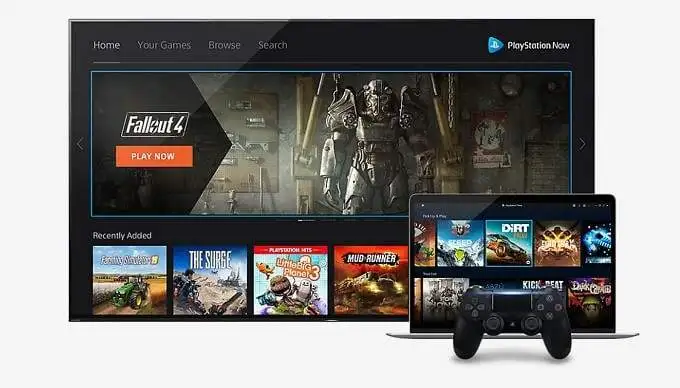
PS Now เป็นบริการสตรีมเกมบนคลาวด์ของ Sony และยังรองรับคอนโทรลเลอร์ PS4 ที่เชื่อมต่อกับพีซีได้อย่างน่าประหลาดใจ รองรับคอนโทรลเลอร์ PS4 ผ่าน Bluetooth หรือการเชื่อมต่อ USB โดยตรง
เนื่องจาก Playstation ของ Sony และ Xbox ของ Microsoft เป็นคู่แข่งโดยตรง คุณอาจคาดหวังว่า Microsoft (หรือ Sony สำหรับเรื่องนั้น) จะไม่พยายามรวมการรองรับ DS4 ใน Windows ที่จริงแล้วมันกลับกลายเป็นว่าเป็นเพราะคอนโทรลเลอร์ PS4 ไม่รองรับสิ่งที่เรียกว่า “Xinput”
ปัญหาของ Xinput
แม้ว่า Windows 10 จะรองรับคอนโทรลเลอร์ PS4 เป็นอุปกรณ์ Bluetooth มาตรฐาน แต่ก็ยังมีอีกหลายอย่างที่จะทำให้เกมใช้งานได้มากกว่าแค่เชื่อมต่อ ปัญหาเดือดลงไปที่ Xinput และ Dinput
Xinput เป็นมาตรฐานคอนโทรลเลอร์ที่ใช้โดยคอนโทรลเลอร์ Xbox ทั้งหมด เกมใดๆ ที่รองรับ Xinput จะทำงานร่วมกับคอนโทรลเลอร์ Xbox อย่างเป็นทางการและคอนโทรลเลอร์ของบริษัทอื่นที่รองรับ Xinput

คอนโทรลเลอร์อื่นๆ ต้องพึ่งพา Dinput ซึ่งเป็นมาตรฐานอินพุตทั่วไปที่ใช้ใน DirectX Dinput เลิกใช้แล้ว แต่ก็ยังใช้งานได้ดี ปัญหาคือเกมส่วนใหญ่ที่วางจำหน่ายเนื่องจาก Microsoft รวมตัวควบคุม Xbox เข้ากับ Windows รองรับ Xinput เท่านั้น อีกทางหนึ่ง พวกเขาอาจสนับสนุน Dinput แต่ได้ทำเช่นนั้นในภายหลัง
นักเล่นเกมที่พยายามเล่นเกม Windows โดยใช้ตัวควบคุม Dinput จะยืนยันถึงความคับข้องใจที่ไม่รู้จบจากสาเหตุนี้ อย่างที่คุณอาจเดาได้แล้วว่าคอนโทรลเลอร์ PS4 ไม่รองรับ Xinput ดังนั้นแม้หลังจากเชื่อมต่อกับพีซีแล้วก็ยังใช้งานยากอยู่ อย่างไรก็ตาม มีวิธีแก้ปัญหาในรูปแบบของ DS4Windows
ใช้ DS4Windows เพื่อจำลอง Xinput
DS4Windows เป็นยูทิลิตี้ของบุคคลที่สามที่หลอก Windows ให้คิดว่าคอนโทรลเลอร์ Xinput จริงเชื่อมต่อกับเครื่องแล้ว จากนั้นใช้อินพุตคอนโทรลเลอร์ PS4 ทั้งหมดของคุณและแปลเป็นมาตรฐาน Xinput นี่เป็นทางออกที่ดีที่สุดสำหรับการใช้คอนโทรลเลอร์ PS4 กับเกมสมัยใหม่
DS4Windows มีประโยชน์มากกว่าการเข้าถึงเกมที่รองรับคอนโทรลเลอร์ Xinput เท่านั้น ซอฟต์แวร์ยังช่วยให้คุณควบคุม DS4 ได้มากขึ้นและยังช่วยให้คุณใช้คอนโทรลเลอร์ได้เต็มศักยภาพ
ตัวอย่างเช่น สามารถใช้ทัชแพดเพื่อควบคุมตัวชี้เมาส์ได้ ซึ่งมีประโยชน์ในเกมที่อาจไม่มีการรองรับคอนโทรลเลอร์เต็มรูปแบบ หรือมีการดำเนินการในเกมบางอย่างที่ทำได้ง่ายกว่าด้วยตัวชี้เมาส์
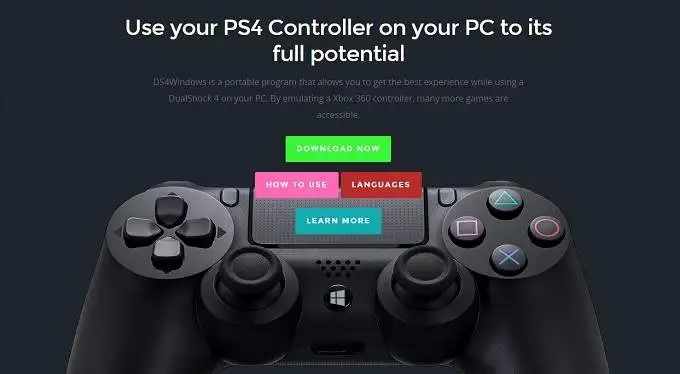
DS4Windows ยังให้คุณใช้เซ็นเซอร์ตรวจจับความเคลื่อนไหว SixAxis ในคอนโทรลเลอร์ DS4 ได้ ให้คุณจับคู่เซ็นเซอร์กับตัวควบคุมเกมได้

คุณยังควบคุมแถบไฟได้ ให้คุณกำหนดสีหรือปิดแถบแสงได้อย่างสมบูรณ์ มันยังมีคุณสมบัติที่สีของแถบไฟสามารถสะท้อนระดับแบตเตอรี่ได้ คุณสามารถสร้างโปรไฟล์การกำหนดค่าได้หลายแบบและกำหนดให้ทริกเกอร์เมื่อมีการเรียกใช้เกมบางเกม
รายการคุณสมบัติยังคงดำเนินต่อไป และใครก็ตามที่พิจารณาใช้ DS4 กับ Windows 10 ควรใช้ยูทิลิตี้ฟรีนี้อย่างแน่นอน แม้ว่าคุณจะสามารถใช้ DS4Windows ผ่าน Bluetooth ได้ แต่วิธีที่ดีที่สุดคือการใช้การเชื่อมต่อแบบมีสาย การสนับสนุน Bluetooth อาจไม่ค่อยดีนักกับซอฟต์แวร์และคอนโทรลเลอร์ Bluetooth บางยี่ห้อก็ใช้งานไม่ได้
เป็นมูลค่าการทดสอบว่าคุณจำเป็นต้องมีการรองรับแบบไร้สายหรือไม่ แต่มาดูวิธีเชื่อมต่อคอนโทรลเลอร์ PS4 โดยใช้สายเคเบิลก่อน
วิธีเชื่อมต่อคอนโทรลเลอร์ PS4 กับพีซีโดยใช้การเชื่อมต่อแบบมีสาย

นี่อาจเป็นหนึ่งในชุดคำสั่งที่ง่ายที่สุดที่เคยมีมา ในการใช้คอนโทรลเลอร์ PS4 ผ่าน USB บนคอมพิวเตอร์ Windows 10 ให้ใช้สายไมโคร USB เสียบปลั๊กขนาดใหญ่เข้ากับพอร์ต USB ของคอมพิวเตอร์ และเสียบปลั๊กขนาดเล็กเข้ากับคอนโทรลเลอร์ PS4 ยินดีด้วย คุณทำคู่มือส่วนนี้เสร็จแล้ว
ต่อไป เราจะมาดูวิธีการของ Bluetooth แต่ขอเตือนว่าระยะของคุณอาจแตกต่างกันไป โดยเฉพาะถ้าคุณวางแผนที่จะใช้ DS4Windows ด้วยวิธีนี้
วิธีเชื่อมต่อคอนโทรลเลอร์ PS4 กับพีซีโดยใช้ Bluetooth
การเชื่อมต่อคอนโทรลเลอร์ PS4 ของคุณโดยใช้ Bluetooth นั้นยากกว่าเล็กน้อย
สิ่งแรกที่คุณต้องทำคือทำให้คอนโทรลเลอร์ PS4 ของคุณเข้าสู่โหมดจับคู่ เมื่อปิดคอนโทรลเลอร์แล้ว ให้กดปุ่ม PlayStation กลมและปุ่ม Share ค้างไว้พร้อมกันจนกว่าไฟจะเริ่มกะพริบเป็นสีขาวสว่าง
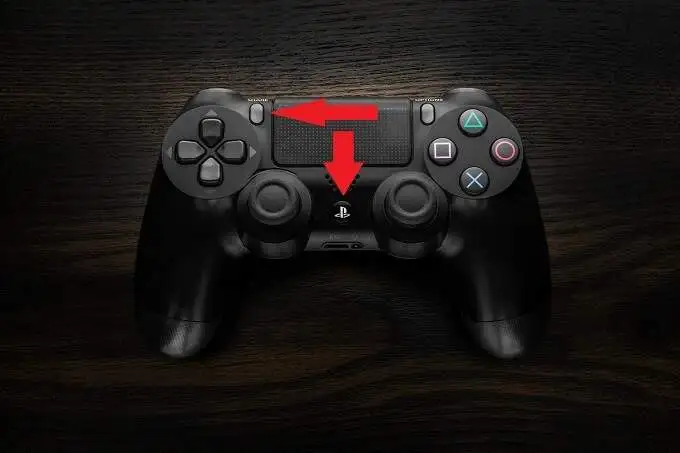
ตอนนี้ เปิดเมนูเริ่ม และค้นหา Bluetooth จากนั้นคลิกที่ Bluetooth and Other Device Settings
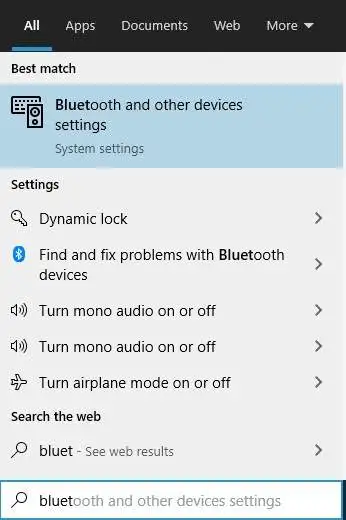
ตอนนี้ คลิกไอคอนเครื่องหมายบวกใหญ่ข้าง เพิ่มบลูทูธหรืออุปกรณ์อื่นๆ
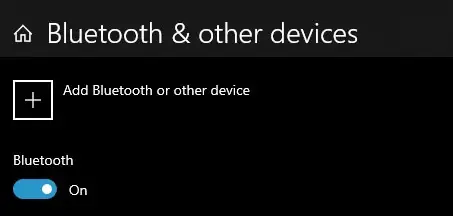
จากนั้นเลือก Bluetooth
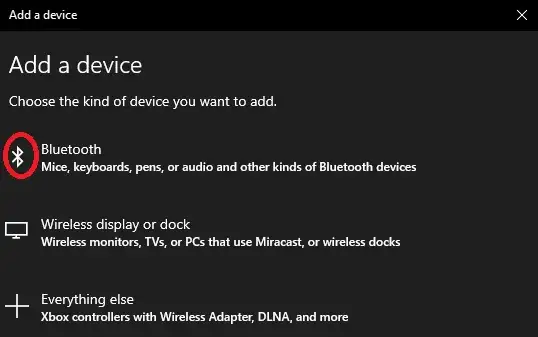
ตอนนี้คุณจะเห็นรายการอุปกรณ์ที่พร้อมใช้งาน คอนโทรลเลอร์ PS4 ควรแสดงเป็น Wireless Controller
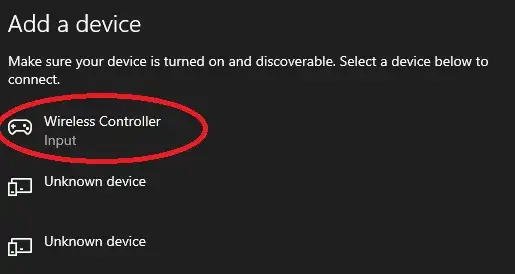
คลิกเพื่อสิ้นสุดการจับคู่ ตอนนี้คอนโทรลเลอร์ควรทำงานกับพีซีของคุณแล้ว
พลเมืองชั้นสอง?
มาเผชิญหน้ากัน เว้นแต่ว่าคุณต้องการเล่นเกมที่ออกแบบมาเฉพาะสำหรับ DS4 บน Windows 10 หรือมีการสนับสนุนแบบเนทีฟ เป็นการยากที่จะแนะนำให้ใช้ ตัวควบคุม Xinput บนระบบ Windows สมัยใหม่ใช้งานได้ง่าย ไม่มีอะไรต้องตั้งค่าหรือเล่นซอ คุณไม่จำเป็นต้องใช้เงินกับคอนโทรลเลอร์ของบุคคลที่หนึ่งราคาแพงจาก Microsoft เนื่องจากมีตัวควบคุม Xinput ทั้งแบบมีสายและไร้สายจากผู้ผลิตรายอื่น
ด้วยยูทิลิตี้เช่น DS4Windows เป็นไปได้ที่จะทำให้สิ่งต่าง ๆ ทำงานได้มากที่สุด แต่ถ้าเป็นไปได้ ให้พิจารณาซื้อคอนโทรลเลอร์ Xbox แทน คุณจะใช้เวลาน้อยลงในการเล่นซอกับการตั้งค่าและมีเวลามากขึ้นในการเล่นเกมของคุณจริงๆ
ในทางกลับกัน หากคุณมีแอปพลิเคชั่นเฉพาะที่ยังคงรองรับ Dinput อย่างสมบูรณ์ หรือคุณไม่สนใจที่จะไม่มีข้อความแจ้ง PS4 และการกำหนดค่าเพิ่มเติมอีกสองสามชั้นเพื่อลุย คุณสามารถใช้คอนโทรลเลอร์ PS4 ที่มีอยู่บนคอมพิวเตอร์ของคุณ และยังคงมี ช่วงเวลาที่ดี. ความงามของมันคือทางเลือกที่เป็นของคุณ!
